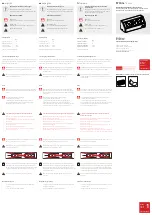8.5 Visa sparade väderdata som en graf
Graph visar sparade väderdata grafiskt.
1. Klicka på
Record
och välj
Graph
.
2. Ställ in önskad
start
- och
stopptid
för visning (Start Time/End Time).
3. Klicka på
Search
: visningen uppdateras enligt inställd start- och stopptid.
4. Välj visning av önskade väderdata:
-
Temperature
(temperatur) visar 4 olika datakurvor: Outdoor Temperature (utomhustemperatur),
DewPoint (daggpunkt), Indoor Temperature och WindChill (avkylningseffekt).
-
Humidity
(relativ luftfuktighet) visar 2 olika datakurvor: Indoor Humidity (luftfuktighet inomhus) och
Outdoor Humidity (luftfuktighet utomhus).
-
Pressure
(lufttryck) visar 2 olika datakurvor: Relative Pressure (relativt lufttryck – kompenserat för
havsytans nivå) och Absolute Pressure (absolut lufttryck – aktuellt lufttryck där du befinner dig).
-
Wind Speed
(vindhastighet) visar 2 olika datakurvor: Windspeed (medelvindhastighet) och
Gust (vindbyar).
-
Rainfall
(nederbörd) visar 1 datakurva för nederbörd i smält form.
5. Klicka på
Export as image
för att spara den grafiska bilden. Ange önskat filnamn och målmapp och
klicka på
Save
(spara).
6. Klicka på
Cancel
(avbryt) för att avbryta.
Förstora del av grafen
Det går att förstora en viss del av visade data om du vill se mera noga: markera en ruta på grafen med musen.
Uppdatering av vindhastighet
Vindmätaren samlar mätvärden varannan sekund under en 48-sekundersintervall.
•
Medelvärdet av de mätningarna visas på displayen som ”Windspeed” (medelvindshastighet).
•
Den högsta vindhastigheten som mäts upp av de 24 mätningarna under intervallen visas som ”Gust”
(vindbyar) i displayen.
Här nedan visas som exempel visning för temperatur, lufttryck och luftfuktighet grafiskt.
Temperatur
Lufttryck
Luftfuktighet
33
Svenska